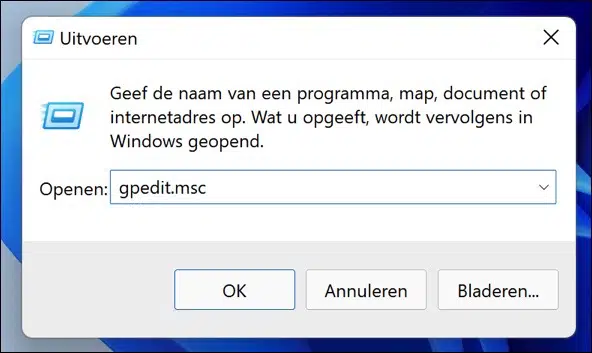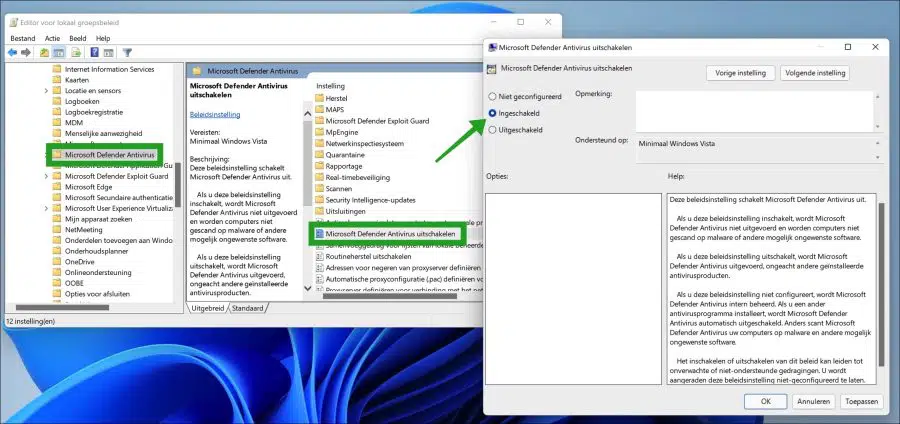Microsoft Defender Antivirus est disponible dans Windows 11 et constitue un élément important de votre protection de nouvelle génération dans Microsoft Defender for Endpoint.
Cette protection est intégrée à Windows et fonctionne avec Microsoft Defender Endpoint pour fournir une protection sur votre ordinateur et dans le cloud. Une protection comme Accès contrôlé aux dossiers, protection en temps réel, et protection contre les rançongiciels sont inclus avec la sécurité Microsoft.
Généralement, quand vous voulez acheter Désactiver l'antivirus Microsoft Defender, les fichiers ne sont pas analysés et les menaces ne sont pas résolues. En général, Microsoft vous recommande de ne pas désactiver ou désinstaller Microsoft Defender Antivirus.
Pour désactiver Microsoft Defender Antivirus, vous devez être connecté en tant qu'administrateur et la protection contre les falsifications doit être désactivée.
Désactivez l'antivirus Microsoft Defender via la stratégie dans Windows 11
Vous pouvez désactiver l'antivirus Microsoft Defender de plusieurs manières. Vous pouvez désactiver temporairement la protection ou désactiver définitivement Microsoft Defender Antivirus via une stratégie dans le stratégie de groupe locale (gpedit.msc).
Faites un clic droit sur le bouton Démarrer. Cliquez sur Exécuter dans le menu. Dans la fenêtre d'exécution, tapez : gpedit.msc.
Dans la stratégie de groupe locale, ouvrez la structure suivante sur la gauche.
Modèles d'administration > Composants Windows > Antivirus Microsoft Defender > Désactivez l'antivirus Microsoft Defender.
Double-cliquez sur la valeur « Désactiver l'antivirus Microsoft Defender » et définissez la valeur sur « Activé ». Cliquez ensuite sur Appliquer puis sur OK.
Quittez l'éditeur de stratégie de groupe local et redémarrez votre ordinateur.
Si vous souhaitez réactiver l'antivirus Windows Defender via une stratégie, suivez les étapes ci-dessous.
Dans la stratégie de groupe locale, ouvrez la structure suivante sur la gauche.
Modèles d'administration > Composants Windows > Antivirus Microsoft Defender > Désactivez l'antivirus Microsoft Defender.
Double-cliquez sur la valeur « Désactiver l'antivirus Microsoft Defender » et définissez la valeur sur « Non configuré ». Cliquez ensuite sur Appliquer puis sur OK.
Lees meer:
- Gérez l'antivirus Microsoft Defender via l'invite de commande.
- Tout ce que vous voulez savoir sur l’antivirus Microsoft Defender.
- Tout ce que vous voulez savoir sur Malwarebytes.
- Désactivez le pare-feu Windows dans Windows 11.
- L'ordinateur portable est lent ? 5 façons de le résoudre.
- 10 conseils pour Windows 11.
J'espère que cela vous a aidé. Merci pour la lecture!